Android - Dienste
EIN serviceist eine Komponente, die im Hintergrund ausgeführt wird, um lang laufende Vorgänge auszuführen, ohne mit dem Benutzer interagieren zu müssen. Sie funktioniert auch dann, wenn die Anwendung zerstört wird. Ein Dienst kann im Wesentlichen zwei Zustände annehmen -
| Sr.Nr. | Zustand & Beschreibung |
|---|---|
| 1 | Started Ein Service ist startedWenn eine Anwendungskomponente, z. B. eine Aktivität, diese durch Aufrufen von startService () startet . Nach dem Start kann ein Dienst unbegrenzt im Hintergrund ausgeführt werden, selbst wenn die Komponente, die ihn gestartet hat, zerstört wird. |
| 2 | Bound Ein Service ist boundWenn eine Anwendungskomponente durch Aufrufen von bindService () an sie gebunden wird . Ein gebundener Dienst bietet eine Client-Server-Schnittstelle, über die Komponenten mit dem Dienst interagieren, Anforderungen senden, Ergebnisse abrufen und dies sogar prozessübergreifend mit Interprozesskommunikation (IPC) tun können. |
Ein Dienst verfügt über Rückrufmethoden für den Lebenszyklus, die Sie implementieren können, um Änderungen im Status des Dienstes zu überwachen, und Sie können die Arbeit in der entsprechenden Phase ausführen. Das folgende Diagramm links zeigt den Lebenszyklus, wenn der Dienst mit startService () erstellt wurde, und das Diagramm rechts zeigt den Lebenszyklus, wenn der Dienst mit bindService () erstellt wurde: (Mit freundlicher Genehmigung von android.com)
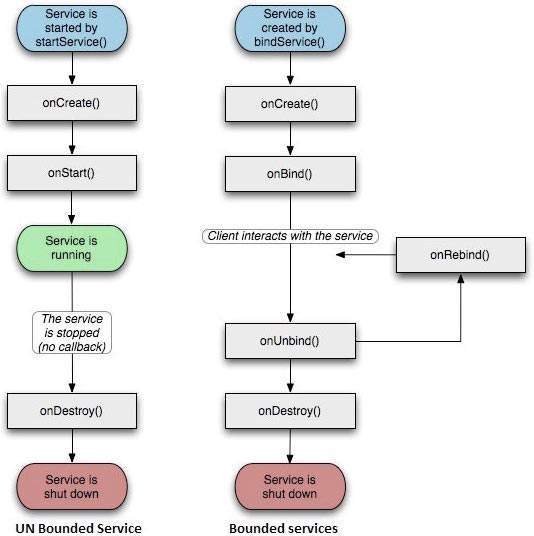
Um einen Service zu erstellen, erstellen Sie eine Java-Klasse, die die Service-Basisklasse oder eine ihrer vorhandenen Unterklassen erweitert. DasServiceDie Basisklasse definiert verschiedene Rückrufmethoden und die wichtigsten sind unten angegeben. Sie müssen nicht alle Rückrufmethoden implementieren. Es ist jedoch wichtig, dass Sie alle verstehen und diejenigen implementieren, die sicherstellen, dass sich Ihre App so verhält, wie Benutzer es erwarten.
| Sr.Nr. | Rückruf & Beschreibung |
|---|---|
| 1 | onStartCommand() Das System ruft diese Methode auf, wenn eine andere Komponente, z. B. eine Aktivität, den Start des Dienstes durch Aufrufen von startService () anfordert . Wenn Sie diese Methode implementieren, liegt es in Ihrer Verantwortung, den Dienst nach Abschluss seiner Arbeit zu stoppen, indem Sie die Methoden stopSelf () oder stopService () aufrufen . |
| 2 | onBind() Das System ruft diese Methode auf, wenn eine andere Komponente durch Aufrufen von bindService () eine Verbindung zum Dienst herstellen möchte . Wenn Sie diese Methode implementieren, müssen Sie eine Schnittstelle bereitstellen, über die Clients mit dem Dienst kommunizieren, indem Sie ein IBinder- Objekt zurückgeben. Sie müssen diese Methode immer implementieren. Wenn Sie jedoch keine Bindung zulassen möchten, sollten Sie null zurückgeben . |
| 3 | onUnbind() Das System ruft diese Methode auf, wenn alle Clients die Verbindung zu einer bestimmten vom Dienst veröffentlichten Schnittstelle getrennt haben. |
| 4 | onRebind() Das System ruft diese Methode auf, wenn neue Clients eine Verbindung zum Dienst hergestellt haben, nachdem zuvor mitgeteilt wurde, dass alle Verbindungen in onUnbind (Intent) getrennt wurden . |
| 5 | onCreate() Das System ruft diese Methode auf, wenn der Dienst zum ersten Mal mit onStartCommand () oder onBind () erstellt wird . Dieser Aufruf ist erforderlich, um eine einmalige Einrichtung durchzuführen. |
| 6 | onDestroy() Das System ruft diese Methode auf, wenn der Dienst nicht mehr verwendet wird und zerstört wird. Ihr Dienst sollte dies implementieren, um Ressourcen wie Threads, registrierte Listener, Empfänger usw. zu bereinigen. |
Der folgende Skelettdienst demonstriert jede der Lebenszyklusmethoden -
package com.tutorialspoint;
import android.app.Service;
import android.os.IBinder;
import android.content.Intent;
import android.os.Bundle;
public class HelloService extends Service {
/** indicates how to behave if the service is killed */
int mStartMode;
/** interface for clients that bind */
IBinder mBinder;
/** indicates whether onRebind should be used */
boolean mAllowRebind;
/** Called when the service is being created. */
@Override
public void onCreate() {
}
/** The service is starting, due to a call to startService() */
@Override
public int onStartCommand(Intent intent, int flags, int startId) {
return mStartMode;
}
/** A client is binding to the service with bindService() */
@Override
public IBinder onBind(Intent intent) {
return mBinder;
}
/** Called when all clients have unbound with unbindService() */
@Override
public boolean onUnbind(Intent intent) {
return mAllowRebind;
}
/** Called when a client is binding to the service with bindService()*/
@Override
public void onRebind(Intent intent) {
}
/** Called when The service is no longer used and is being destroyed */
@Override
public void onDestroy() {
}
}Beispiel
In diesem Beispiel werden Sie durch einfache Schritte geführt, um zu zeigen, wie Sie Ihren eigenen Android-Dienst erstellen. Führen Sie die folgenden Schritte aus, um die im Kapitel " Hello World-Beispiel" erstellte Android-Anwendung zu ändern :
| Schritt | Beschreibung |
|---|---|
| 1 | Sie werden Android StudioIDE verwenden, um eine Android-Anwendung zu erstellen und sie unter einem Paket com.example.tutorialspoint7.myapplication als Meine Anwendung zu benennen, wie im Kapitel Hello World-Beispiel erläutert . |
| 2 | Ändern Hauptaktivitätsdatei MainActivity.java hinzufügen Startservice () und Stopservice () Methoden. |
| 3 | Erstellen Sie eine neue Java-Datei MyService.java unter dem Paket com.example.My Application . Diese Datei enthält Methoden für Android-Dienste. |
| 4 | Definieren Sie Ihren Dienst in der Datei AndroidManifest.xml mit dem Tag <service ... />. Eine Anwendung kann einen oder mehrere Dienste ohne Einschränkungen haben. |
| 5 | Ändern Sie den Standardinhalt der Datei res / layout / activity_main.xml so , dass zwei Schaltflächen in das lineare Layout aufgenommen werden. |
| 6 | Es ist nicht erforderlich, Konstanten in der Datei res / values / strings.xml zu ändern . Android Studio kümmert sich um String-Werte |
| 7 | Führen Sie die Anwendung aus, um den Android-Emulator zu starten, und überprüfen Sie das Ergebnis der in der Anwendung vorgenommenen Änderungen. |
Es folgt der Inhalt der geänderten Hauptaktivitätsdatei MainActivity.java. Diese Datei kann jede der grundlegenden Lebenszyklusmethoden enthalten. Wir haben die Methoden startService () und stopService () hinzugefügt, um den Dienst zu starten und zu stoppen.
package com.example.tutorialspoint7.myapplication;
import android.content.Intent;
import android.support.v7.app.AppCompatActivity;
import android.os.Bundle;
import android.os.Bundle;
import android.app.Activity;
import android.util.Log;
import android.view.View;
public class MainActivity extends Activity {
String msg = "Android : ";
/** Called when the activity is first created. */
@Override
public void onCreate(Bundle savedInstanceState) {
super.onCreate(savedInstanceState);
setContentView(R.layout.activity_main);
Log.d(msg, "The onCreate() event");
}
public void startService(View view) {
startService(new Intent(getBaseContext(), MyService.class));
}
// Method to stop the service
public void stopService(View view) {
stopService(new Intent(getBaseContext(), MyService.class));
}
}Es folgt der Inhalt von MyService.java. In dieser Datei können je nach Anforderung eine oder mehrere mit dem Dienst verknüpfte Methoden implementiert werden. Im Moment werden wir nur zwei Methoden implementieren: onStartCommand () und onDestroy () -
package com.example.tutorialspoint7.myapplication;
import android.app.Service;
import android.content.Intent;
import android.os.IBinder;
import android.support.annotation.Nullable;
import android.widget.Toast;
/**
* Created by TutorialsPoint7 on 8/23/2016.
*/
public class MyService extends Service {
@Nullable
@Override
public IBinder onBind(Intent intent) {
return null;
}
@Override
public int onStartCommand(Intent intent, int flags, int startId) {
// Let it continue running until it is stopped.
Toast.makeText(this, "Service Started", Toast.LENGTH_LONG).show();
return START_STICKY;
}
@Override
public void onDestroy() {
super.onDestroy();
Toast.makeText(this, "Service Destroyed", Toast.LENGTH_LONG).show();
}
}Im Folgenden wird der geänderte Inhalt der Datei AndroidManifest.xml angezeigt . Hier haben wir das Tag <service ... /> hinzugefügt, um unseren Service einzuschließen -
<?xml version="1.0" encoding="utf-8"?>
<manifest xmlns:android="http://schemas.android.com/apk/res/android"
package="com.example.tutorialspoint7.myapplication">
<application
android:allowBackup="true"
android:icon="@mipmap/ic_launcher"
android:label="@string/app_name"
android:supportsRtl="true"
android:theme="@style/AppTheme">
<activity android:name=".MainActivity">
<intent-filter>
<action android:name="android.intent.action.MAIN" />
<category android:name="android.intent.category.LAUNCHER" />
</intent-filter>
</activity>
<service android:name=".MyService" />
</application>
</manifest>Es folgt der Inhalt von res/layout/activity_main.xml Datei mit zwei Schaltflächen enthalten -
<RelativeLayout xmlns:android="http://schemas.android.com/apk/res/android"
xmlns:tools="http://schemas.android.com/tools" android:layout_width="match_parent"
android:layout_height="match_parent" android:paddingLeft="@dimen/activity_horizontal_margin"
android:paddingRight="@dimen/activity_horizontal_margin"
android:paddingTop="@dimen/activity_vertical_margin"
android:paddingBottom="@dimen/activity_vertical_margin" tools:context=".MainActivity">
<TextView
android:id="@+id/textView1"
android:layout_width="wrap_content"
android:layout_height="wrap_content"
android:text="Example of services"
android:layout_alignParentTop="true"
android:layout_centerHorizontal="true"
android:textSize="30dp" />
<TextView
android:id="@+id/textView2"
android:layout_width="wrap_content"
android:layout_height="wrap_content"
android:text="Tutorials point "
android:textColor="#ff87ff09"
android:textSize="30dp"
android:layout_above="@+id/imageButton"
android:layout_centerHorizontal="true"
android:layout_marginBottom="40dp" />
<ImageButton
android:layout_width="wrap_content"
android:layout_height="wrap_content"
android:id="@+id/imageButton"
android:src="@drawable/abc"
android:layout_centerVertical="true"
android:layout_centerHorizontal="true" />
<Button
android:layout_width="wrap_content"
android:layout_height="wrap_content"
android:id="@+id/button2"
android:text="Start Services"
android:onClick="startService"
android:layout_below="@+id/imageButton"
android:layout_centerHorizontal="true" />
<Button
android:layout_width="wrap_content"
android:layout_height="wrap_content"
android:text="Stop Services"
android:id="@+id/button"
android:onClick="stopService"
android:layout_below="@+id/button2"
android:layout_alignLeft="@+id/button2"
android:layout_alignStart="@+id/button2"
android:layout_alignRight="@+id/button2"
android:layout_alignEnd="@+id/button2" />
</RelativeLayout>Lassen Sie uns versuchen, unsere modifizierten auszuführen Hello World!Anwendung haben wir gerade geändert. Ich nehme an, Sie hatten Ihre erstelltAVDwährend der Einrichtung der Umgebung. Um die App in Android Studio auszuführen, öffnen Sie eine der Aktivitätsdateien Ihres Projekts und klicken Sie in der Symbolleiste auf das

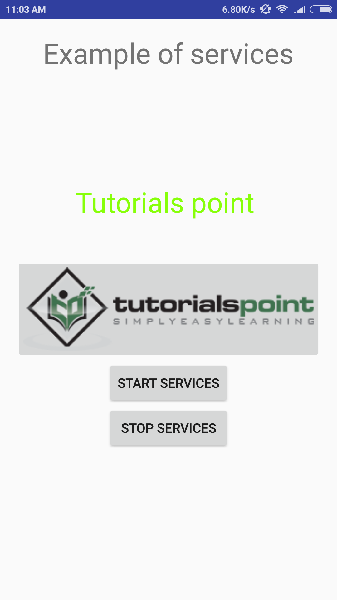
Klicken Sie jetzt auf, um Ihren Dienst zu starten Start ServiceKlicken Sie auf diese Schaltfläche, um den Dienst zu starten. Gemäß unserer Programmierung in der Methode onStartCommand () wird am unteren Rand des Simulators die Meldung Dienst gestartet angezeigt :
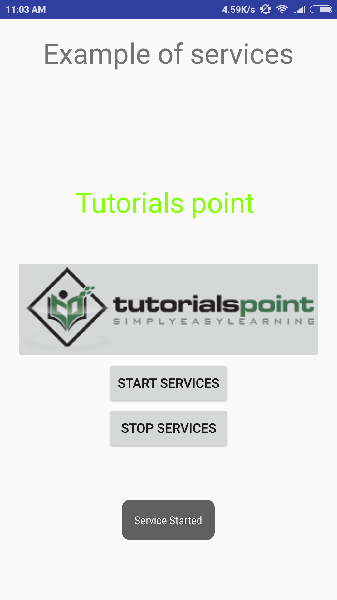
Um den Dienst zu beenden, können Sie auf die Schaltfläche Dienst beenden klicken.